论文写作中公式字体大小与正文不一致?试试这三种快捷方法!
许多同学在撰写论文时,常常遇到公式字体大小与正文不符的问题,反复修改费时费力。别担心,本文将分享三种简单快捷的解决方案,助你轻松解决难题!
方法一:MathType
MathType是一款专业的公式编辑器,需下载安装后才能在Word中使用。
首先,在Word文档中输入两个公式,对比其格式差异。然后,选中需要调整的公式,点击MathType工具栏中的“转换公式”按钮。在弹出的窗口中,勾选“Word 2007及以上版本”,点击“转换”即可。
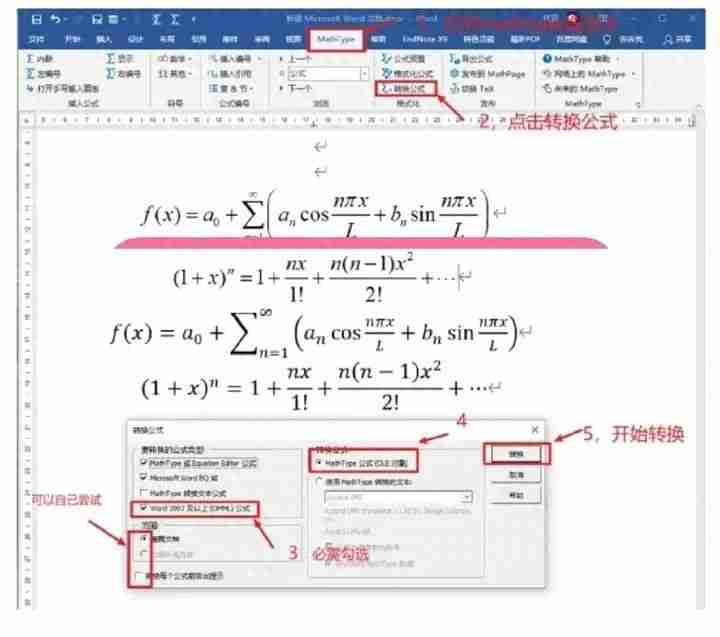
转换后的公式字体大小将与正文一致。双击公式即可进行编辑修改。

方法二:MathTool在线公式编辑器
MathTool是一款功能强大的在线公式编辑网站,无需下载安装,即可在线使用。它支持自定义数字、中文、运算符等符号的颜色、大小和字体,操作简便,目前版本免费使用。
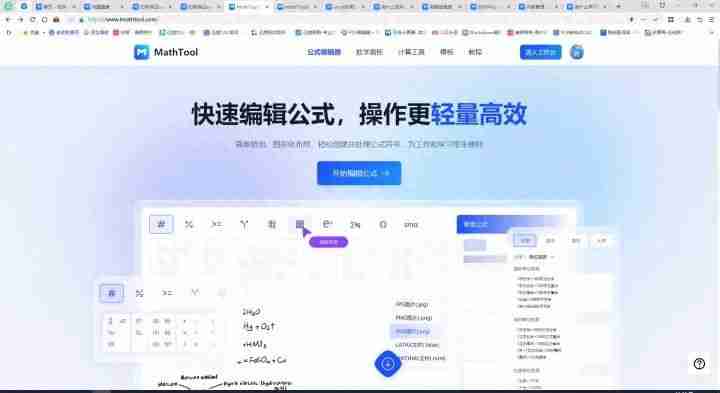
使用方法:打开网站,在“常用公式区”选择所需公式,或在公式编辑区自定义编辑。编辑完成后,直接复制粘贴到Word文档中即可。
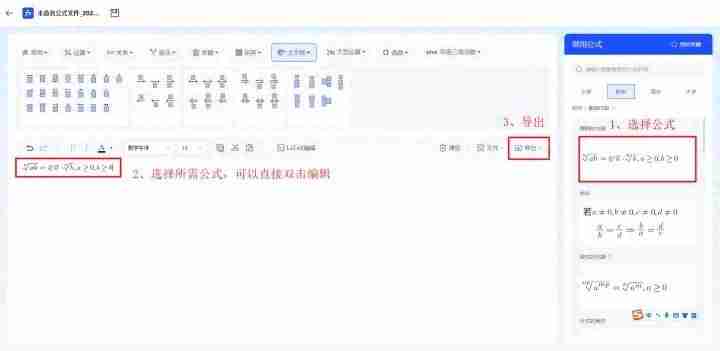

MathTool提供丰富的常用数学公式模板,涵盖小学、初中、高中和大学等不同阶段的公式。此外,它还提供大量的运算符号和自定义选项,方便用户编辑和调整公式。
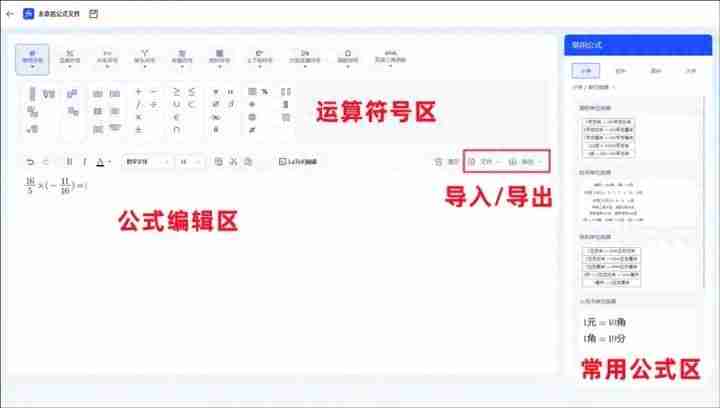
MathTool还提供实时公式预览和丰富的教程,即使是新手也能轻松上手。其强大的绘图功能,尤其适合需要作图和展示数学公式的大学生和教师。
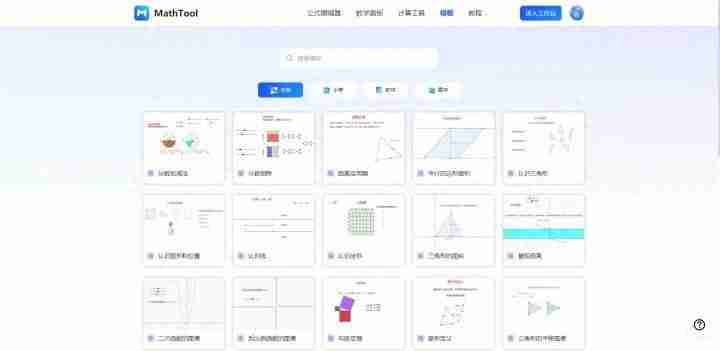
方法三:Word自带公式编辑器
Word本身也自带公式编辑器。点击“插入”菜单中的“公式”,选择“公式编辑器”即可。
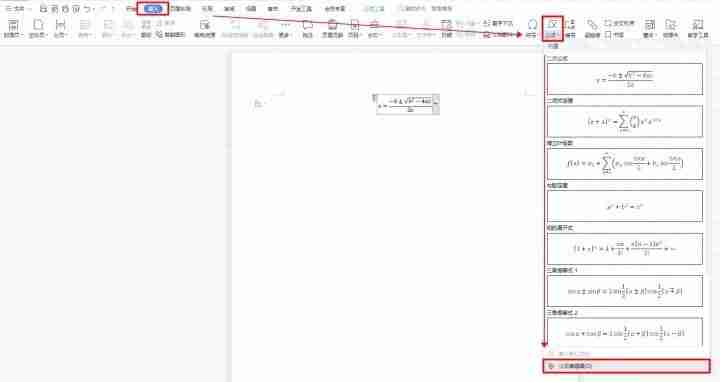
在公式编辑器中输入公式,需要注意的是,Word自带的符号库相对较少。

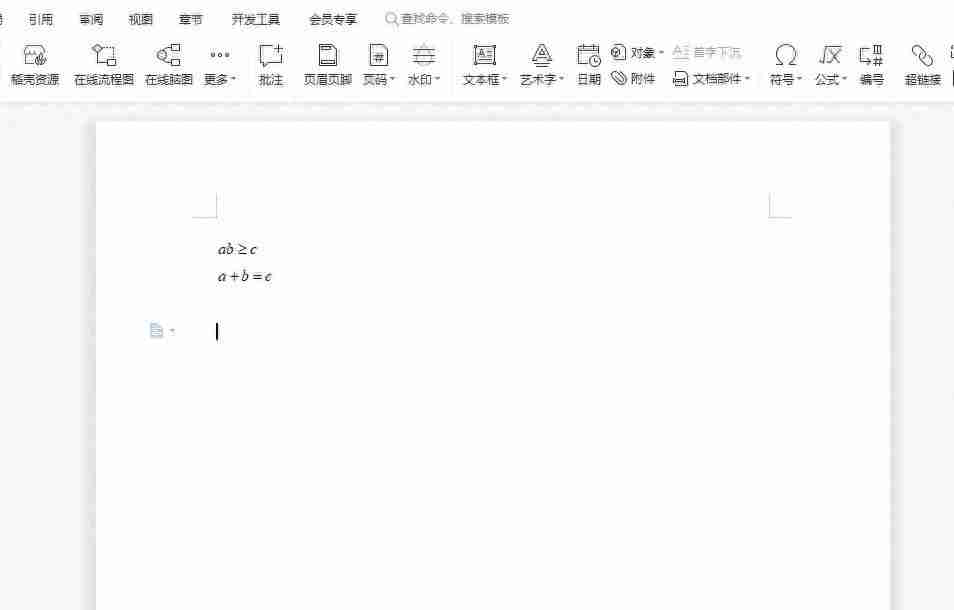
以上就是三种解决论文公式字体大小问题的实用方法。希望对大家有所帮助!觉得有用的话,请点赞支持哦!






























